フローテンプレート:フローチャートの使い方
フローテンプレートのフローチャートの使い方法を説明します。
2025年10月08日更新
| この機能を利用可能なユーザー権限 | ||||||
| オーナー | 標準管理者 | テンプレート管理者 | フロー管理者 | タスク管理者 | ゲスト | 一般 |
| ○ | ○ | ○ | × | × | × | × |
フローチャートとは
フローチャートでは、フローテンプレートのプロセスやタスクを視覚的なインターフェースで表示・管理できる機能です。プロセスやタスクは、ドラッグ&ドロップで追加したり、並べ替えたりできます。
フローチャートにアクセスする
対象のフローテンプレートを開き、詳細画面の右上にあるチャートアイコンをクリックしてフローチャート画面に切り替えます。

リストビューに戻るには、リストのアイコンをクリックします。

フローチャートを管理する
ビューのコントロール

| ズームイン | 「Ctrl」または「Cmd」+下のマウスホイールスクロール、マウスをダブル右クリック、右下の「+」アイコン |
| ズームアウト | 「Ctrl」または「Cmd」+上のマウスホイールスクロール、右下の「ー」アイコン |
| 画面の移動 | 何もない場所でマウスを右クリックし、押したまま希望の方向にドラッグ |
| 画面リセンター | 右下の四角いアイコン |
|
拡大ビュー |
フローチャートの近くにズームインすると、期日やプロセス名などのタスクの詳細が表示され、それぞれの要素をクリックして直接編集することができます。
|
| 縮小ビュー |
フローチャートを十分に縮小すると、タスク名と担当者のみが表示されます。タスクをクリックするとタスクの詳細が表示され、タスクの詳細を確認・編集することができます。
|
| オーバーレイビュー |
右上の虫眼鏡アイコンをクリックすると、チャートの異なる2つのエリアを一度に表示できるオーバーレイが表示されます。
オーバーレイ内のビューはオーバーレイウィンドウ内をクリックしてドラッグすることで変更でき、タスクもオーバーレイウィンドウ内で編集できます。
オーバーレイを閉じるには、オーバーレイウィンドウの最小化アイコンをクリックします。
|
フローチャート前後タスク通知設定
フローチャート前後タスク通知とは、フローチャート上のタスク配置に従って前タスクの完了またはスキップを後タスクの担当者に通知するための機能です。事後タスクが「未着手」または「進行中」のステータスの場合にのみ前タスク完了・スキップ通知が送信されます。
※但し、自分で完了・スキップしたものは自分に通知は届きません。
有効にする
フローテンプレートで前後タスク通知を有効にすると、このテンプレートから開始されるすべてのフローで前後タスク通知がデフォルトでオンに設定されます。
有効にするには、テンプレートのフローチャートビューの3点リーダーをクリックし、「前後タスク通知設定」を選択します。

ポップアップで「有効化」のボタンをクリックします。

通知が有効になっている場合、ベルアイコンが表示されます。

無効にする
フローチャートビューの3点リーダーをクリックし、「前後タスク通知設定」を選択します。

ポップアップで「無効化」のボタンをクリックします。
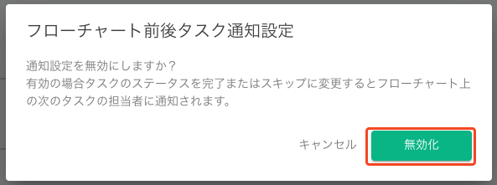
ベルアイコンは表示されなくなります。
プロセスの確認・追加・削除

| ① | プロセス名をクリックし、「詳細」または「削除」のオプションが表示されます |
| ② |
「プロセス追加」をクリックし、「プロセス追加」の画面が表示されます |
タスクの管理
タスクの確認・編集
拡大ビューの場合

| ① タスク名 |
マウスオーバーして鉛筆アイコンが表示されたらクリックし、タスクのタイトルを変更できます。
|
| ② プロセス名 |
プロセス名をクリックし、ドロップダウンでプロセス名を変更できます。
|
| ③ 担当者 |
担当者のアイコンをクリックし、担当者の設定ポップアップが表示されます。
|
| ④ 期日 |
カレンダーアイコンまたは期日の設定テキストをクリックし、期日の設定ポップアップが表示されます。
|
| ⑤ その他 |
3点リーダーをクリックし、「詳細」「リンクコピー」と「削除」のオプションが表示されます。
|
縮小ビューの場合
確認・編集したいタスクのカードをクリックして、タスク表示が表示されます。

タスクの移動
注意点
- フローチャートビュー内のタスクの位置や順番は、リストビュー内のタスクの位置や順番に影響しません。
- タスクのプロセスはドラッグ&ドロップでは変更できず、手動で編集する必要があります。
移動したいタスクを左クリックし、クリックしたままフローチャート内の別の位置にドラッグします。マウスを離すと、タスクは新しい位置に移動します。
.gif?width=670&height=441&name=TEMPLATE-Move%20(1).gif)
タスクの追加
新しいタスクを追加したいタスクにズームインし、それをクリックしてタスクの右としたに緑色の「+」アイコンを表示させます。

下にある「+」の場合
下にある「+」をクリックし、チャートの下の方に同じプロセスの新しい空白のタスクが追加されます。

新しいタスク名、担当者と期日などを設定して「保存」ボタンをクリックします。
※フローのカードからのタスク追加時にはプロセスを設定する必要があります

右側にある「+」の場合
タスクの右にある「+」をクリックし、チャートの右の方に同じプロセスに新しい空白のタスクが追加されます。

新しいタスク名、担当者と期日などを設定して「保存」ボタンをクリックします。
※フローのカードからのタスク追加時にはプロセスを設定する必要があります

タスクを枝分かれしてから1つに戻せるようにしたい場合
次のタスクを追加したいタスクをクリックし、プラスアイコンをクリックします。

新しいタスクが追加されたら、他の枝分かされているタスクのコネクターをクリックし、新しく追加されたタスクに接続するようにドラッグします。

枝分かされているタスクは、1つのタスクに戻るように表示されます。

タスクの接続を削除するには、削除したい線をクリックします。Xアイコンが表示され、クリックすると2つのタスクの接続が解除されます。
※ 前タスクとの繋ぎ線が 1 つしかない場合 X アイコンが表示されません

注意点
- タスクの同じ繋ぎ線を新しく作成することはできない
- 後続タスクを親として先行タスクを子にすることはできない









